最近有Windows10用户来反映,在使用电脑时,发现电脑运行速度越来越慢,其实进行磁盘碎片整理可以提高电脑的整体性能和运行速度,但又不知道磁盘碎片整理在哪及磁盘碎片该如何整理呢?对此下面小编就来介绍一下电脑磁盘碎片整理的方法吧。
1、首先,双击打开这台电脑;

2、然后,再双击打开c盘;
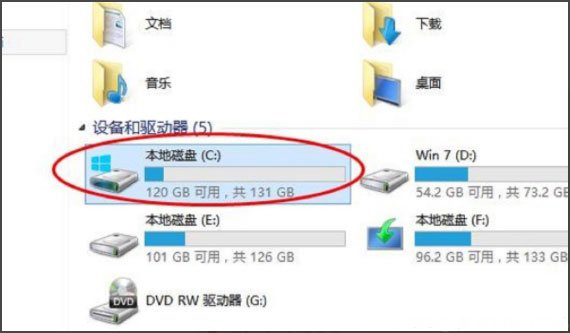
3、在点击上面菜单中的管理,再点击优化;
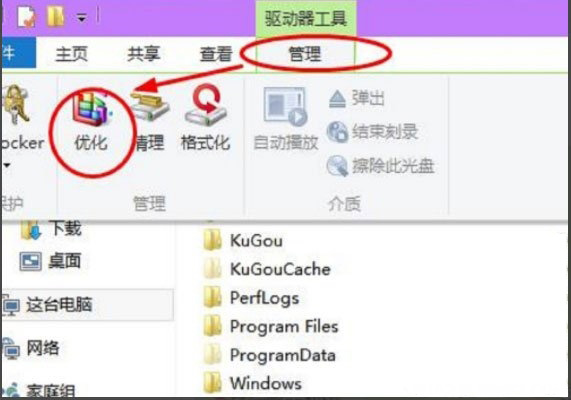
4、就可以打开优化驱动器的对话框(就是进行磁盘碎片整理的地方了)在选择一个磁盘,比如c盘,在点击优化;
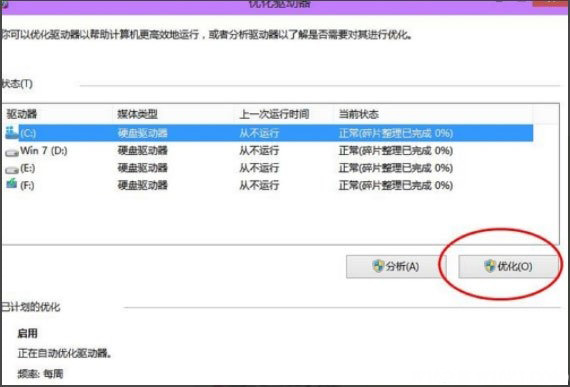
5、系统就会对c盘进行磁盘碎片情况分析,最后再进行磁盘碎片整理即可。
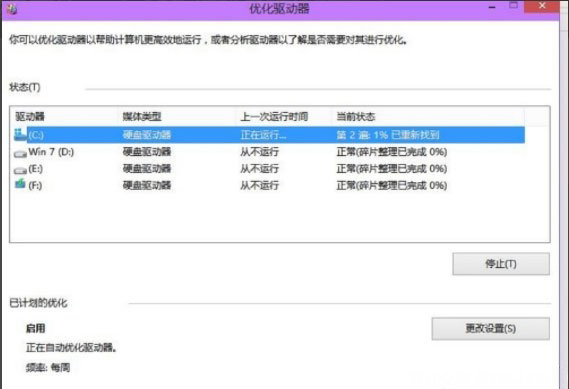
以上就是有关于电脑磁盘碎片整理的位置及磁盘碎片的整理方法就介绍到这了,如果以后用户也遇到这样的问题,不妨按照教程去解决操作吧,希望这个教程对大家有所帮助。
Windows10系统整理磁盘碎片的方法
您可能感兴趣的文章
win8.1升win10错误代码80240020
热度
℃
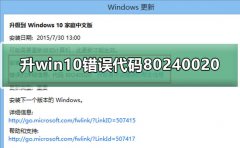
Windows7壁纸自动更换功能
热度
℃

老电脑适合装win10吗
热度
℃

win10升级2004到57%死机
热度
℃

win10应该用哪个版本的matlab
热度
℃

Win10版本2004文件资源管理器搜索性能变快
热度
℃

win101803更新升级190960%失败怎么办
热度
℃

win10好用的系统版本介绍
热度
℃
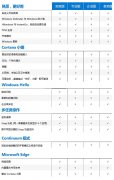
win10字体大小调整教程
热度
℃
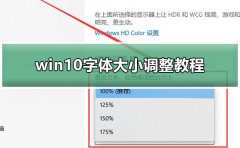
win11微软账户登录不上解决方法
热度
℃
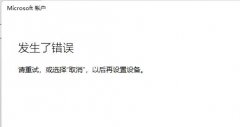
realtek高清晰音频管理器隐藏教程
热度
℃

win10卸载软件恢复位置
热度
℃
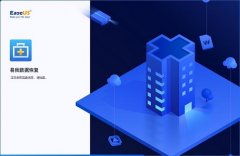
Windows7纯净版系统百度杀毒卸载删除的方法
热度
℃

win101909无法启动解决方法
热度
℃
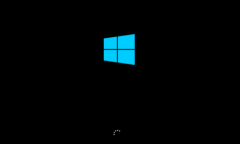
win102004掉帧解决方法
热度
℃
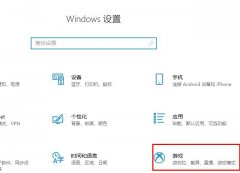
电脑玩游戏突然关机像断电了一样解决方法
热度
℃

正版win8.1如何升级更新win10系统
热度
℃
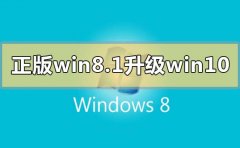
Windows10系统defender firewall无法启动的解决方法
热度
℃
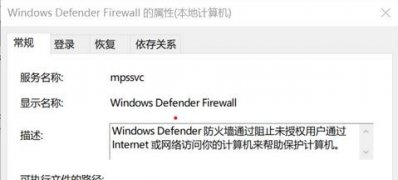
win10搜索框全黑解决教程
热度
℃
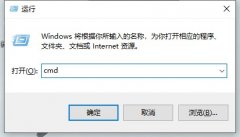
win10本地连接未启用dhcp怎么办
热度
℃
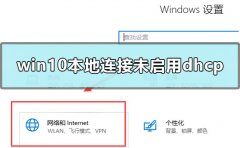
分享至微信,请使用浏览器下方的分享功能
Windows10系统整理磁盘碎片的方法
最近有Windows10用户来反映,在使用电脑时,发现电脑运行速度越来越慢,其实进行磁盘碎片整理可以提高电脑的整体
长按识别二维码 进入电脑技术网查看详情
请长按保存图片
